Na verloop van tijd kunnen de prestaties van uw computersysteem afnemen en zijn er weinig aanpassingen en aanpassingen nodig voor een soepele werking. Een regelmatige touch-up van uw computer is wat u nodig heeft. Blijf op de hoogte om meer te weten te komen over de beste krachtige tools om uw Windows 10 aan te passen.
Maar het toevoegen van een persoonlijk tintje aan uw Windows 10-pc kan erg moeilijk zijn, u moet mogelijk regelmatig bezoeken aan het controle- en instellingenpaneel van uw apparaat om de algehele gezondheid en werking van uw pc.
Windows is verreweg het meest gebruikte besturingssysteem ter wereld, maar voldoet niet aan de uiteenlopende aanpassingsbehoeften van zijn gebruikers. Gelukkig is de technologiemarkt gevuld met een oceaan van beste Windows 10 aanpassingssoftware.
Als u een gebruiker bent die uren voor het computerscherm doorbrengt en zich afvraagt wat de beste desktop-aanpassingssoftware is, dan bent u hier aan het juiste adres.
In dit artikel bespreken we verschillende tools om het bureaublad van Windows 10 aan te passen. Laten we ze een voor een bekijken.
Wat zijn de beste tools om Windows 10-apparaten te tweaken en aan te passen?
Maak een shortlist van de beste aanpassingstool voor uw Windows-computer uit de onderstaande lijst!
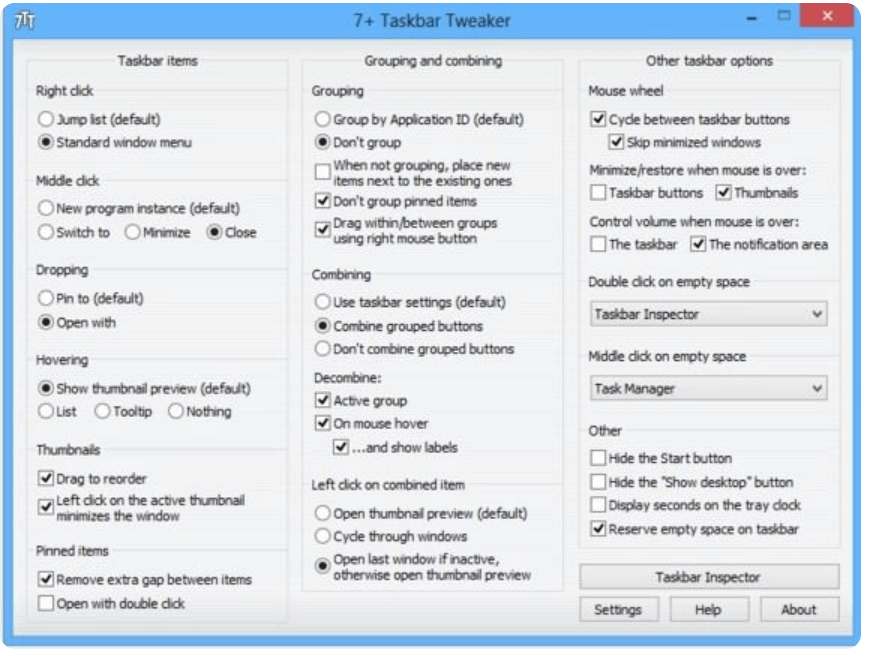
7+ Taakbalk Tweaker is een van de beste Windows 10 UI-aanpassingstools om redelijk goede redenen. Het wordt geleverd met verschillende aanpassingsopties waarmee u eenvoudig verschillende instellingen en aspecten van uw Windows-taakbalk kunt wijzigen en instellen.
De tool is volledig compatibel met verschillende Windows-versies, waaronder 7/8/8.1 en 10 en heeft bijna 30 verschillende instellingen om de standaardinstelling van de taakbalk van uw apparaat aan te passen.
Lees verder: Beste programmastarter voor Windows 10
Het beste deel van deze Windows 10-software voor het aanpassen van de taakbalk is de zeer uitgebreide en beschrijvende interface. De taakbalk is onderverdeeld in eenvoudige acties, waaronder de actie van muisknoppen, groepsbeheer en nog veel meer. Geniet moeiteloos en interactief met deze geweldige tool.
Belangrijkste kenmerken van 7+ Taakbalk Tweaker
- Met de software kunt u verschillende dingen op uw computerscherm wijzigen, inclusief taakbalkopties
- Met behulp van de software kunt u zelfs de rol van rechts- en middenklik wijzigen
- Het heeft een zeer eenvoudige maar beschrijvende interface die niet veel tijd kost om aan te passen
- De software is lichtgewicht en gebruikt niet veel van uw computerbronnen
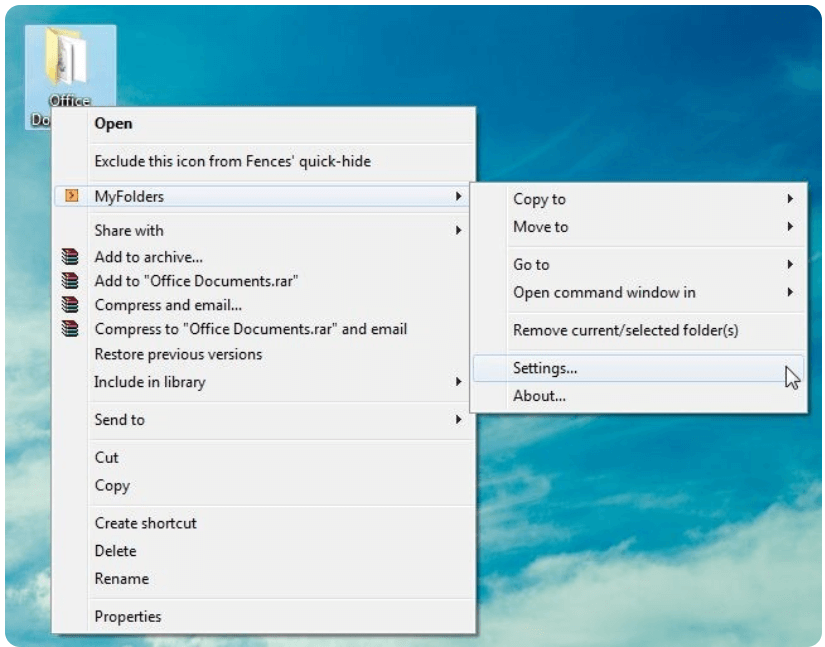
Deze lichtgewicht en handige tool is onze volgende keuze voor de lijst met: Hulpprogramma's voor het aanpassen van Windows 10. De tool wordt aangedreven met een klasse-apart werkmethode en voegt een contextmenu-item toe aan uw apparaat. Krijg eenvoudig toegang tot verschillende mappen en beheer hun locatie met behulp van het contextmenu.
Nadat u de mappen aan het menu hebt toegevoegd, klikt u met de rechtermuisknop op de lege ruimte op uw bureaublad en plaatst u de muisaanwijzer op de optie MyFolders. Kies vervolgens uit de weergegeven lijst de optie Ga naar om de mappen die u hebt toegevoegd te openen en te openen.
Met een simpele rechtermuisknop kunt u meerdere mappen toevoegen/verwijderen en openen. Geniet van gemakkelijke toegang en beheer van meerdere mappen met MyFolders, de beste Windows 10 tweak-tools.
Belangrijkste kenmerken van Mijn mappen
- Dit is gratis te gebruiken software die regelmatig updates krijgt
- De software maakt uw werk gemakkelijk, maar voegt een optie toe aan uw rechtsklikmenu
- U kunt eenvoudig een map toevoegen die u meestal gebruikt voor het kopiëren of verplaatsen van bestanden
- Het instellen van deze software is ook heel eenvoudig
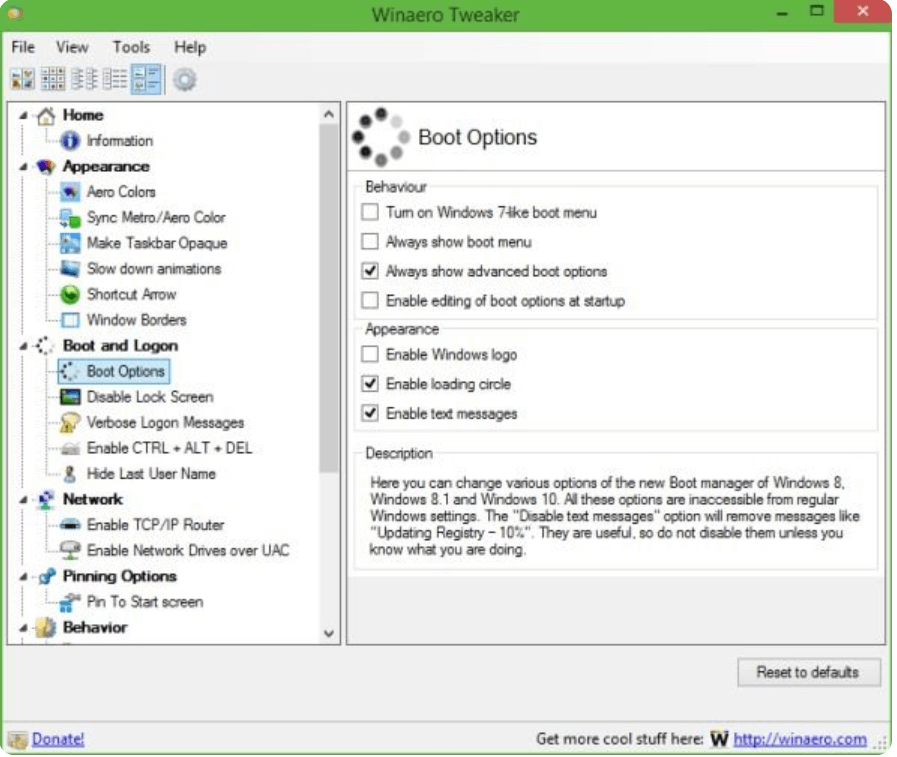
Als u op zoek bent naar een handige maar efficiënte Windows-aanpassingssoftware, dan kan Winaero een goede keuze zijn. De tool wordt geleverd met een eenvoudige en schone interface die is gericht op het oplossen van overlast op uw Windows 10-apparaat. U kunt het gebruiken om registerinstellingen, verborgen instellingen en nog veel meer te wijzigen en aan te passen.
Het wordt aangedreven door een enorme lijst met aanpassingsopties die u kunnen helpen de pictogramstijl te wijzigen en te voorkomen dat uw apparaat opnieuw opstart configureer na de update de update-instellingen, wijzig en deactiveer het vergrendelscherm, de titelbalk in kleur, bekijk de laatste inlogtijd en nog veel meer meer.
Voor een betere gebruikerservaring wordt elke aanpassingsoptie geleverd met een gedetailleerde beschrijving.
Belangrijkste kenmerken van Winaero Tweaker
- De interface van de software voelt aan als een Device Manager-venster dat eenvoudig maar eenvoudig is
- U kunt de irritante nieuwe bijgewerkte optie eenvoudig oplossen met deze software
- Het kan worden gebruikt voor het wijzigen van register en verborgen instellingen
- U kunt zelfs de pictogramstijl, standaardinstellingen, de kleur van de titelbalk en andere dingen die kunnen worden aangepast, wijzigen
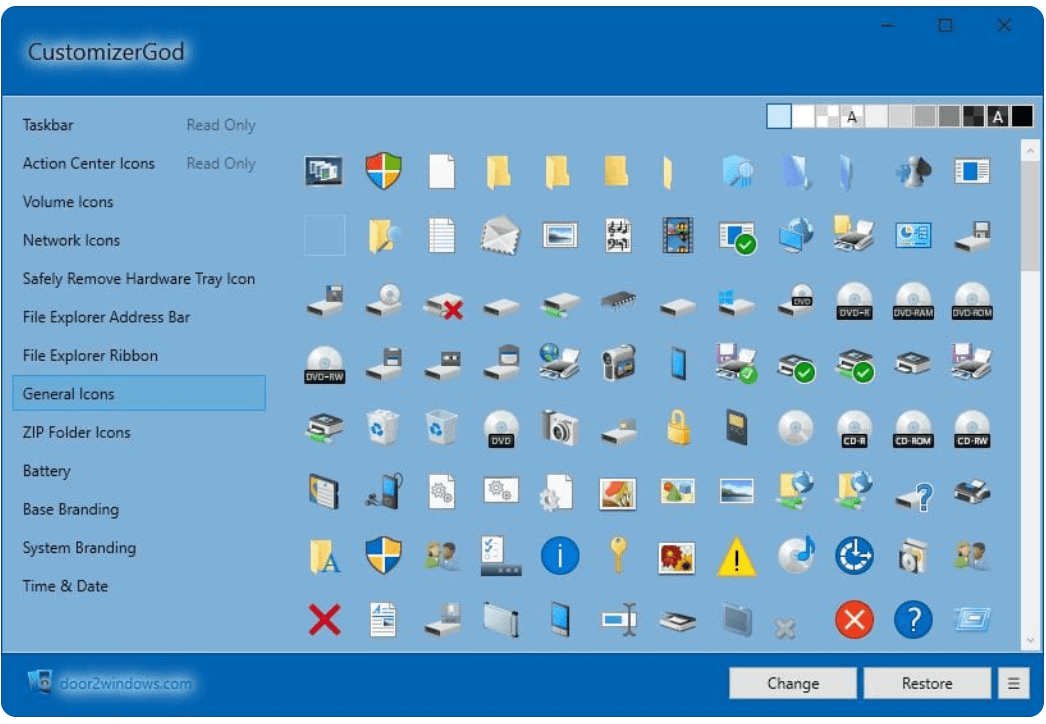
Als je zoekt naar de beste aanpassingstool voor Windows 10 in 2021 nog steeds aan de gang is, probeer dan CustomizerGod. Gebruik deze ongelooflijke applicatie om de werkbalken en taakbalken van uw apparaat naar uw smaak en vereisten aan te passen. Daarnaast kunt u hiermee ook de pictogrammen wijzigen.
Het wordt geleverd met eenvoudig te gebruiken functionaliteiten en staat bekend om zijn moeiteloze werkstijl. Kies deze Windows 10 tweak-tool om bestanden van derden aan te passen, systeemback-ups opnieuw te maken en te herstellen en nog veel meer.
Belangrijkste kenmerken van CustomizerGod
- De software heeft een geweldige Windows 7-achtige interface die meer pictogrammen bevat
- U kunt zowel enkele als meerdere bronnen tegelijk wijzigen met behulp van CustomizerGod
- Als u per ongeluk de verkeerde optie kiest, kunt u deze eenvoudig herstellen
- De software biedt u functies die u kunt gebruiken om snelkoppelingen toe te voegen
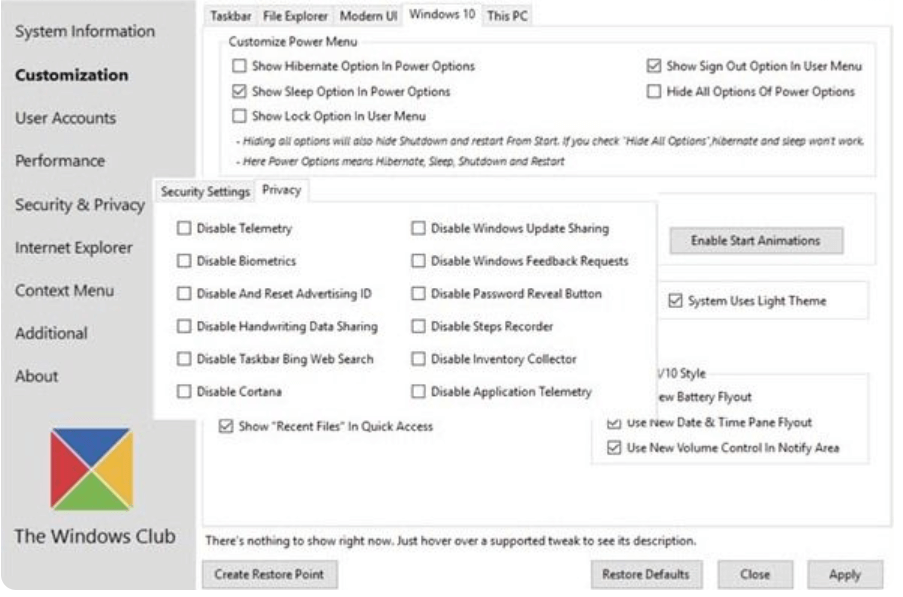
De volgende op onze lijst met beste Windows 10, UI-aanpassingstools is Ultimate Windows Tweaker. Net als de naam is het een ultieme tool die gebruikers kunnen gebruiken om wijzigingen aan te brengen in hun Windows-apparaat.
De schone en handige gebruikersinterface helpt u moeiteloos de instellingen van Windows 10 aan te passen en wordt geleverd met ongeveer 200 tweaks die u kunt proberen. Privacy tweaks, contextmenu tweaks, security tweaks, prestatie tweaks zijn enkele van de hoogtepunten.
Belangrijkste kenmerken van Ultimate Windows Tweaker
- De software krijgt regelmatig updates om bugs en fouten te voorkomen
- De software neemt niet eens MB ruimte in beslag, aangezien deze 680 KB nodig heeft
- Het heeft meer dan 150 tweaks en instellingen om u te helpen uw pc aan uw behoeften aan te passen
- De recente update voor het Microsoft Edge-tabblad voor de browsersectie
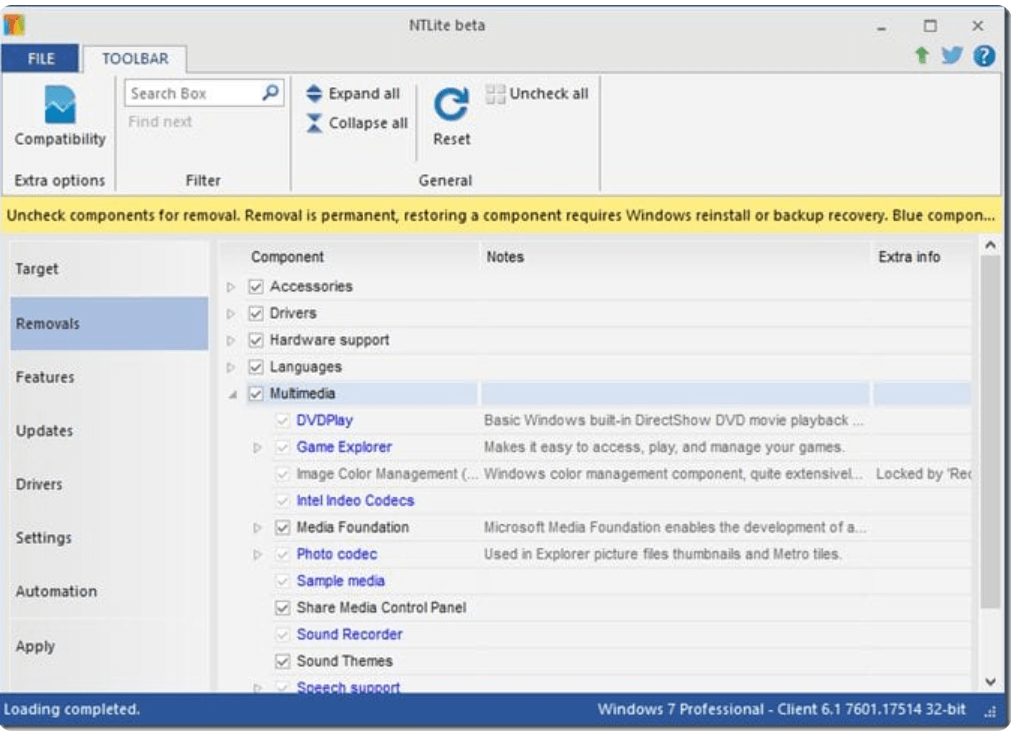
Lees verder: Beste Disk Space Analyzer-software voor Windows
NTLite is een indirecte tool die u kan helpen bij het aanpassen van uw Windows 10-installatie. Voeg een persoonlijk tintje toe aan uw installatie-instelling door een aangepast geïntegreerd stuurprogramma te maken, nieuwe apparaatstuurprogramma's, thema's, dvd's, achtergronden, enz. toe te voegen.
Met deze ongelooflijke Windows 10 UI-aanpassingstool kun je ook downloads bijwerken, registerinstellingen bewerken, de live-bewerkingsmodus gebruiken en taalintegratie instellen.
Belangrijkste kenmerken van NTLite
- Het heeft een apart gedeelte voor beeldbeheer waar u een lijst met afbeeldingen, voorinstellingen en vele andere details krijgt om u te helpen productiever te zijn
- U kunt Windows-updates samen met taalintegratie controleren
- U krijgt opties voor app-integratie en installatie zonder toezicht om uw gedownloade apps te beheren
- Het vereist geen geweldige pc om het uit te voeren, je kunt het op 32 en 64 bit OS hebben.
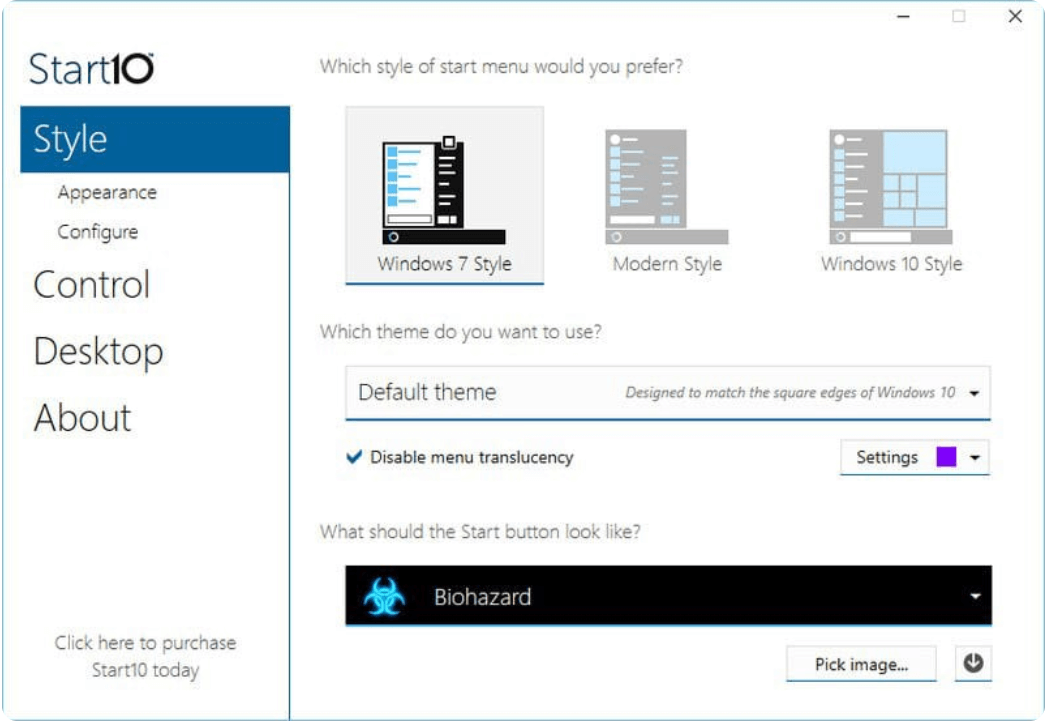
Start 10 is een alles-in-één en beste aanpassingstool voor Windows 10. Met deze krachtige tool kun je je startmenu aanpassen door op een probleemloze manier afbeeldingen, pictogrammen en kleuren naar keuze toe te voegen.
Het gebruik ervan is snel en gemakkelijk en het wordt geleverd met een intuïtieve interface. Neem de controle over het menu Start in uw hand en wijzig de locatie, grootte en items die op uw bureaublad moeten worden weergegeven. Gebruik het om het algehele uiterlijk en de configuratie van je Stadt-menu aan te passen met Start 10.
Belangrijkste kenmerken van Start 10
- De software ondersteunt meerdere andere talen dan Engels
- U kunt een snelmenu toevoegen aan uw startmenu om effectiever te zijn
- Hiermee kan de gebruiker aanpassen aan de behoeften
- Je kunt zelfs het startmenu vervangen door de klassieke versie
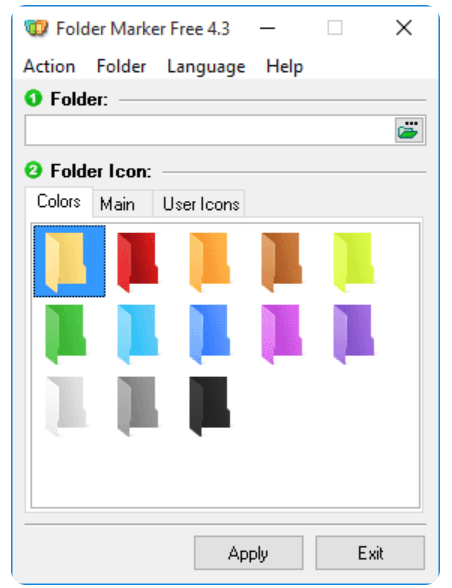
Pas de standaardinstellingen van uw mappen aan met Folder Maker. Het is een freeware-applicatie en kan worden gebruikt om verschillende pictogrammen voor verschillende mappen in te stellen. Afgezien hiervan kunt u het ook gebruiken om de kleur van uw mappen te wijzigen en de gedefinieerde pictogrammen uit te wisselen.
Personaliseer uw werkruimte en organiseer deze op een probleemloze manier met Folder Maker. U kunt ook labels aan uw mappen toevoegen op basis van hun status, belangrijkheid en prioriteit.
Belangrijkste kenmerken van Folder Maker
- Met dit programma kun je al je taken en programmaprocessen eenvoudig en op basis van belangrijkheid organiseren
- U kunt gemakkelijk de map identificeren die belangrijk is en waarvan de deadline nabij is
- Het biedt veel opties om pictogrammen van de map te wijzigen, samen met kleuropties
- Het duurt seconden om de mappen en hun pictogrammen aan te passen
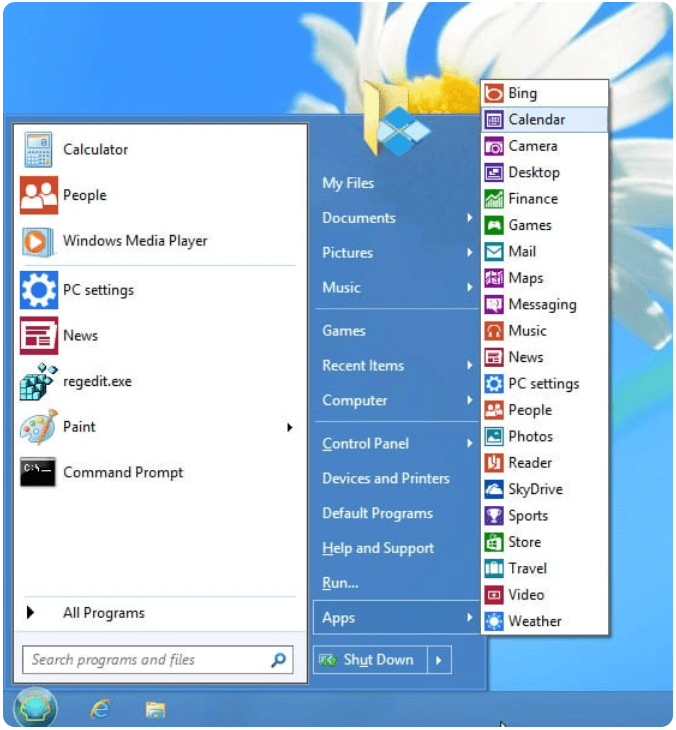
Het Start-menu in Windows is verreweg een van de meest perfecte menu's, maar heeft nog steeds veel ruimte. Het is een krachtige en gebruiksvriendelijke tool waarmee u het Start-menu van uw Windows-apparaat kunt aanpassen.
Als u bijvoorbeeld onlangs uw Windows 7-systeem hebt geüpgraded naar WIndows 10, gebruik dan Classic Shell om het startmenu van uw onlangs bijgewerkte apparaat aan te passen. Het zit boordevol instellingen en aanpassingsopties. U kunt het ook gebruiken om uw taakbalk transparant te maken.
Belangrijkste kenmerken van Classic Shell
- Dit is een aanpasbare software met een verscheidenheid aan skins en stijlen om aan te bieden
- Voeg programma's toe aan de lijst zodat je ze nooit meer hoeft te missen
- Bijschrift en statusbalk aanpassen voor Internet Explorer
- Wijzig de startknop in Windows 7 en nieuwere versies
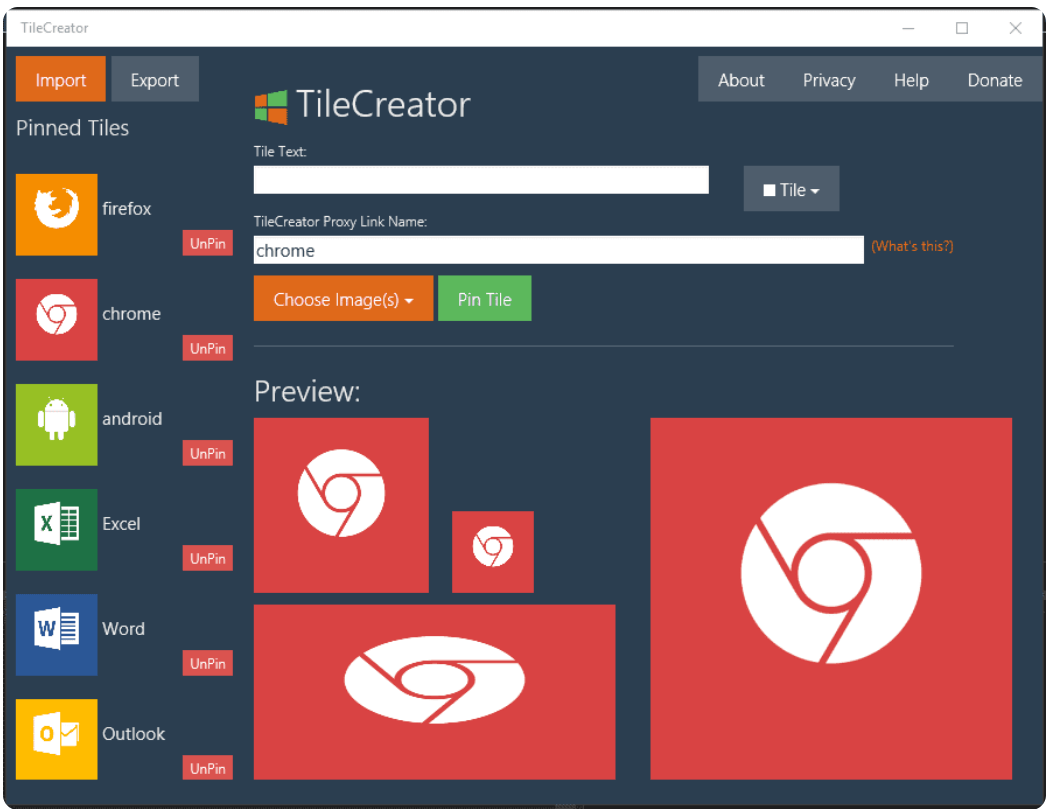
Met het geavanceerde Windows 10-apparaat voeg je eenvoudig je favoriete links, apps en programma's toe aan je startmenu. Maar als u het op een ander niveau wilt aanpassen door er een nieuwe tegel aan toe te voegen, hebt u er speciale Windows-aanpassingssoftware voor nodig.
Lees verder: Beste gratis hulpprogramma's voor het verwijderen van spyware voor Windows-pc
Tile Creator is zo'n software die u kan helpen bij het maken en toevoegen van een nieuwe tegel aan uw startmenu. Als u dit doet, wordt snelle toegang tot verschillende bestanden ondersteund en kunt u de achtergrondkleur van de tegel wijzigen en aangepaste pictogrammen opnemen.
Het enige nadeel van deze ongelooflijke tool is dat deze alleen werkt op Windows 10.
Belangrijkste kenmerken van Tile Creator
- Deze software maakt uw startmenu vergelijkbaar met het Windows 8-menu
- U kunt programma's, koppelingen en favorieten toevoegen voor gemakkelijke toegang
- Het is heel eenvoudig om deze tool te gebruiken en een nieuwe tegel aan je menu toe te voegen
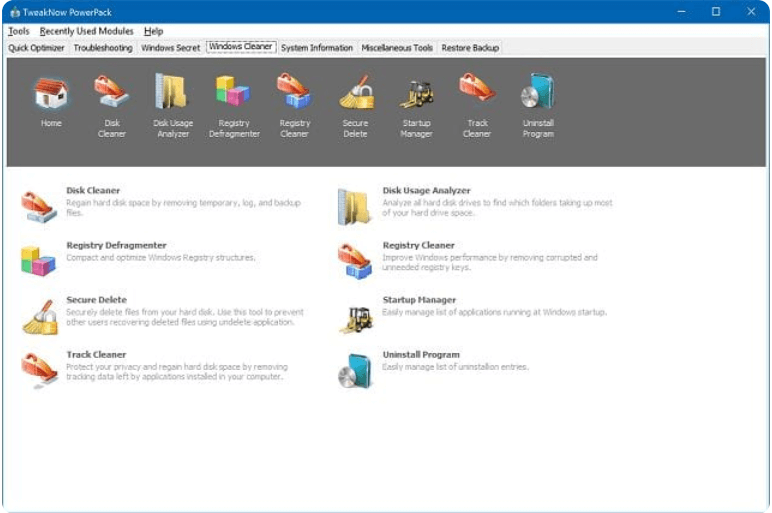
Stem hiermee de verschillende aspecten van uw Windows-apparaat af beste Windows 10 aanpassingsapp. Naast de basisfuncties voor tweaken, kunt u ook de schijfruimte herstellen, registervermeldingen verwijderen en de geheugenruimte optimaliseren.
U kunt het ook gebruiken om de algehele gezondheid van uw hardwareapparaten te controleren en te genieten van een enorm scala aan exclusieve Windows-instellingen. Geniet van eenvoudige en naadloze systeemaanpassingen met onze Windows 10 UI-aanpassingstool.
Belangrijkste kenmerken van TweakNow Power Pack
- Het biedt geweldige aanpassingsopties voor de gebruiker
- U kunt uw map en bestanden ordenen door onnodige mappen te verwijderen
- Het toont ook de algehele gezondheid van uw apparaatcomponenten
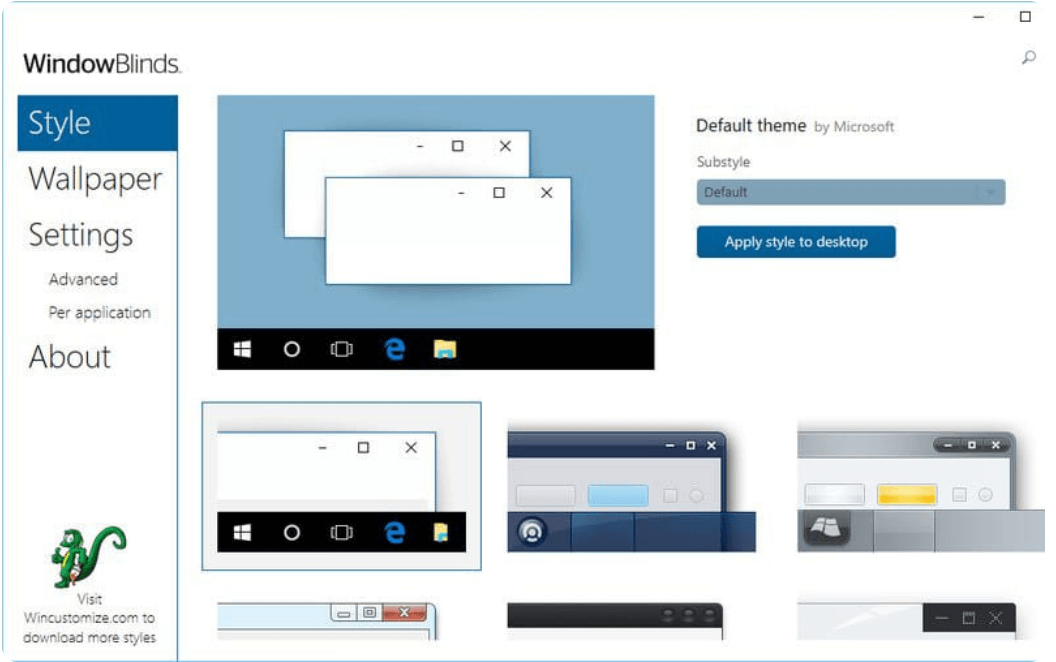
Wilt u uw Windows-pc een nieuwe look geven? Gebruik de aangepaste skins van WindowsBlinks om uw apparaat een nieuwe look te geven. Verander de manier waarop uw systeem eruitziet door het uiterlijk van verschillende knoppen, apps en lettertypen te wijzigen. Met WindowBlinds krijgt u toegang tot verschillende aangepaste skins, achtergrondstructuren, titels en knoppen.
Pas het transparantieniveau van je taakbalk, startmenu aan en pas hiermee kleuren en achtergrond toe op je skins beste app voor het aanpassen van de taakbalk van Windows 10.
Hoewel de meeste skin-opties gratis zijn, moet u mogelijk betalen voor het gebruik van enkele geavanceerde functies.
Belangrijkste kenmerken van WindowBlinds
- Het biedt hoogwaardige functies die kunnen worden gebruikt om elke standaardinstelling te wijzigen
- U kunt lettertypen, apps en knoppen wijzigen in een nieuw ontwerp
- U kunt zelfs het transparantieniveau van uw taakbalk aanpassen
- Je krijgt de meeste skins gratis
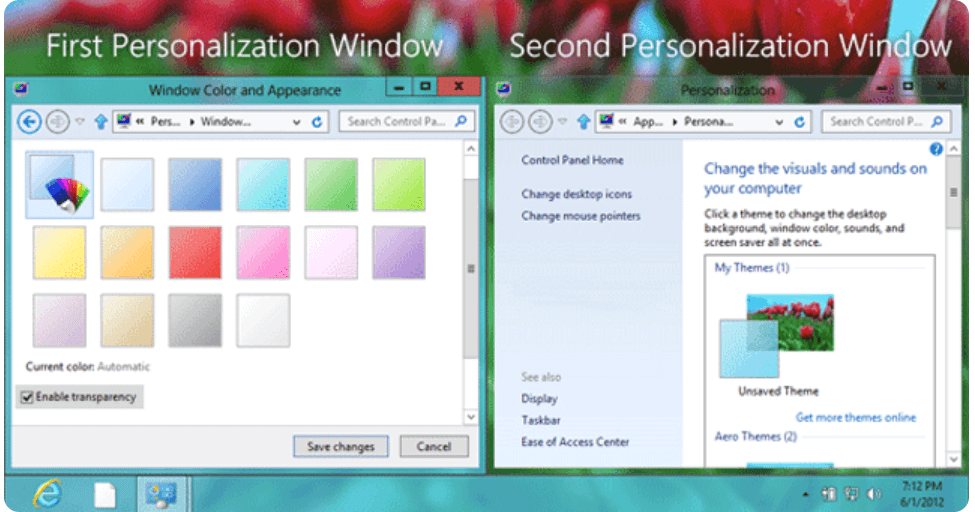
Heb je nog steeds moeite om de beste Windows 10-aanpassingssoftware voor jezelf te vinden, dan is de Aero Glass een waardige optie. Voeg een modern tintje toe aan uw Windows-apparaat en geniet van een glanzend glaseffect.
Met deze veelzijdige tweaktool kun je een schaduw of gloed aan je scherm toevoegen en de achtergrondpictogrammen en inhoud vervagen. Afgezien hiervan kunt u met Aero Glass ook het transparantieniveau van uw bedieningspaneel wijzigen.
Gebruik deze lichtgewicht tool om te experimenteren met het uiterlijk van uw Windows-frame.
Belangrijkste kenmerken van Aero Glass
- U kunt een glaslook toepassen op de randen van uw scherm met Aero Glass
- Je kunt gloed, schaduw en vele andere skins aan de rand toevoegen om het er esthetisch uit te laten zien
- Het gebruikt zeer minder bronnen op uw pc
- U kunt zelfs de transparantieniveaus aanpassen
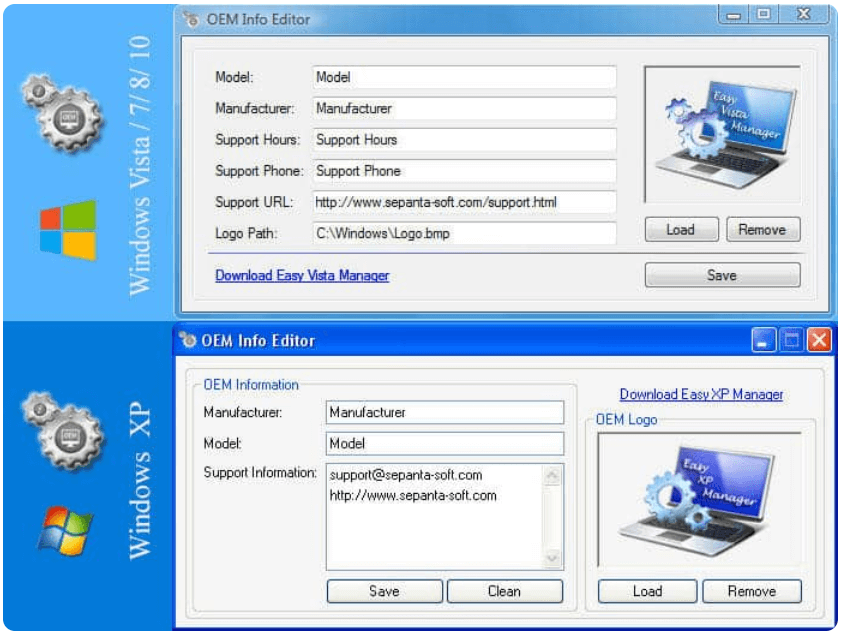
Wijzig en wijzig de OEM-informatie die wordt weergegeven in het venster met systeemeigenschappen met Windows OEM Info Editor. Hiermee kunt u de modelnaam, het OEM-logo en de contactgegevens op een probleemloze manier wijzigen.
De tool is volledig compatibel met Windows 10.
Belangrijkste kenmerken van Windows OEM Info Editor
- Dit is gratis te gebruiken software die kan worden gebruikt om standaardreferenties aan te passen
- Dit is een draagbare tool die geen installatie vereist!
- U kunt de namen eenvoudig wijzigen en permanent opslaan
- De interface voelt aan als een standaard Windows-toepassing

Het hebben van dockingsoftware maakt het leven van elke gebruiker gemakkelijker, omdat het je helpt om overal tussen de applicatie te schakelen. Maar het vinden van de juiste dockingsoftware die vrijheid van maatwerk biedt, is zeldzaam.
RocketDock is verreweg de beste dockingsoftware die biedt u de mogelijkheid om uw dock aan te passen aan uw keuze. Het biedt ook geweldige aanpassingsthema's en opties om uit te kiezen. U kunt het dock aanpassen en plaatsen waar u maar wilt. De software biedt ook add-ons van derden, die aanpassing eenvoudig kunnen maken.
Belangrijkste kenmerken van Rocket Dock
- Het biedt een unieke weergave van alle programma's in het hoofdmenu
- U kunt uw pictogram toevoegen aan de taakbalk op het bovenste scherm en terwijl u de cursor verplaatst, wordt elk pictogram verplaatst en groter
- De software biedt meerdere aanpasbare thema's voor een betere look
- U kunt ook software van derden aan de lijst toevoegen
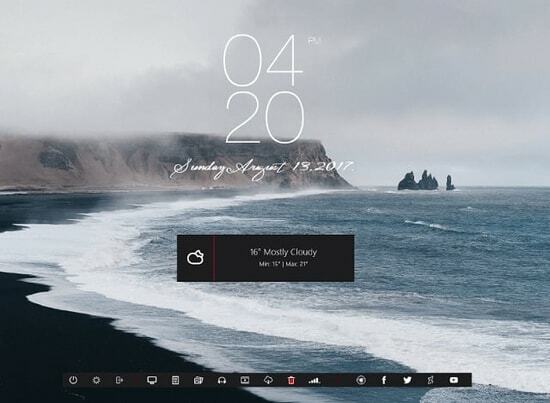
Rainmeter is een van de beste Windows 10-aanpassingssoftware omdat het de beste skins met aanpassingsopties biedt. Afgezien van het aanbieden van skins voor desktops, biedt de software skin voor elk venster, of u nu de hardwaregebruiksmeter of audiovisualizer wilt wijzigen, u kunt dat eenvoudig doen. Het beste van deze software is dat deze gratis is en geen licentie vereist om te gebruiken. Het biedt alle functies die u nodig heeft om uw computer naar uw wensen te maken.
Belangrijkste kenmerken van Rainmeter
- De software gebruikt niet veel bronnen op uw pc, maar werkt zeer snel
- Het biedt verschillende tools om de skin aan te passen en uw voorkeurstaal te gebruiken
- De community maakt het je gemakkelijk om in contact te komen met andere gebruikers en hulp van hen te krijgen
- U kunt kiezen uit duizenden opties onder het tabblad Ontdekken
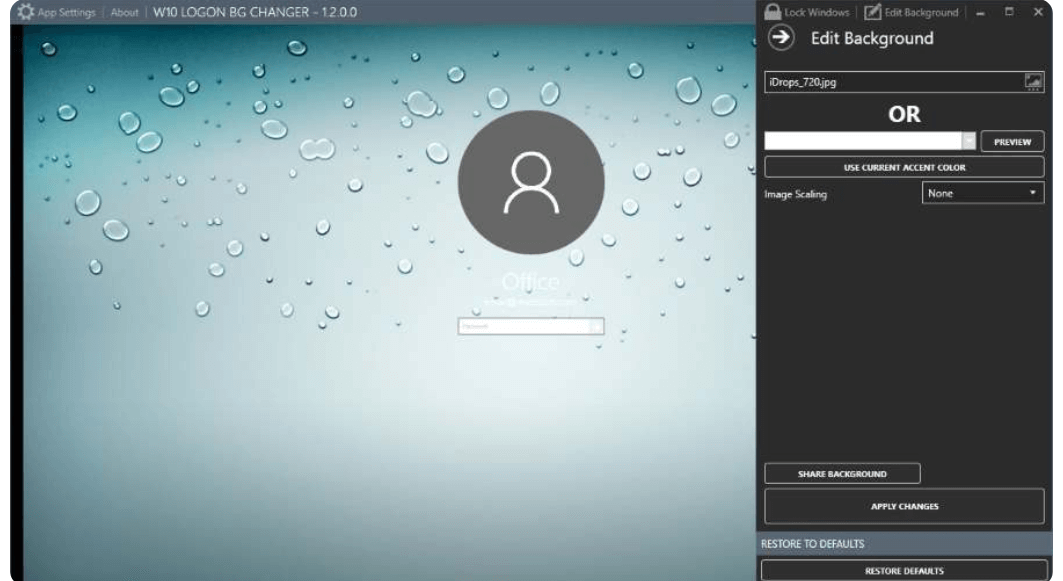
Last but not least, onze laatste keuze voor de beste Windows 10 aanpassingstools is Achtergrondwisselaar voor inlogscherm. Deze krachtige tool kan u helpen uw Windows-scherm een persoonlijke uitstraling te geven. Hiermee kunt u de achtergrond wijzigen en er zelfs een aangepaste afbeelding aan toevoegen.
Het is een gratis tool waarmee je je scherm kunt aanpassen met effen kleuren en achtergrondopties.
Belangrijkste kenmerken van Achtergrondwisselaar voor inlogscherm
- Dit is eenvoudig te gebruiken software die zowel door beginnende als professionele gebruikers kan worden gebruikt
- U kunt de achtergrond van uw vergrendelingsscherm naar wens wijzigen
- U kunt zelfs aangepaste afbeeldingen aan de achtergrond toevoegen met uw favoriete opties
Afsluiten
Dit brengt ons dus aan het einde van onze lijst met beste Windows 10-aanpassingssoftware. We hopen dat de hierboven genoemde tools u zullen helpen om elke hoek van uw apparaat aan te passen en aan te passen.
Kies de juiste tool voor jezelf en voeg in een mum van tijd een persoonlijke look toe aan je Windows-apparaat.